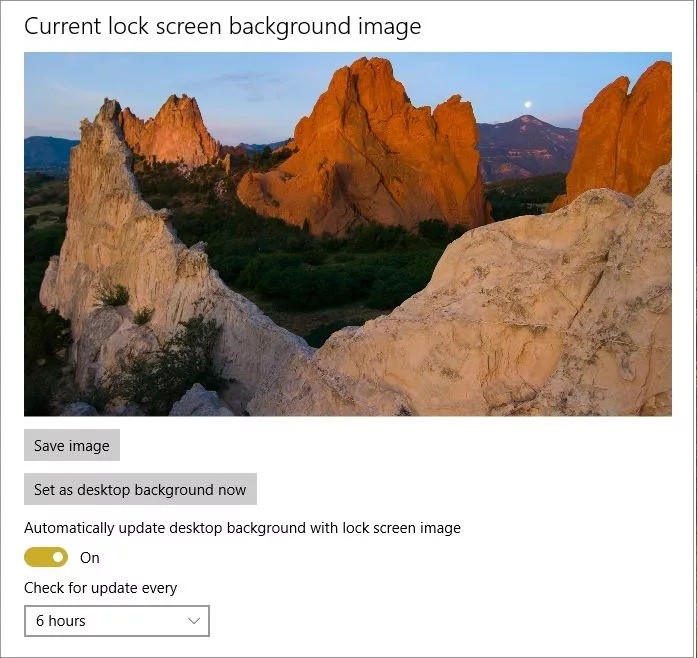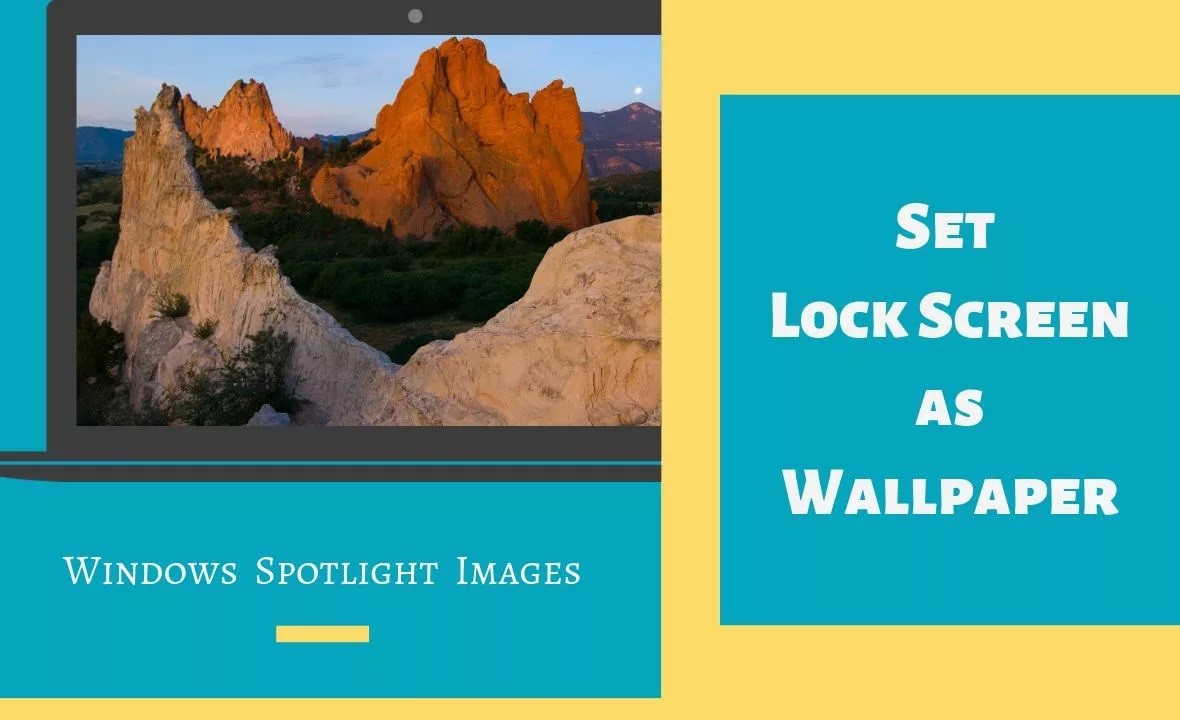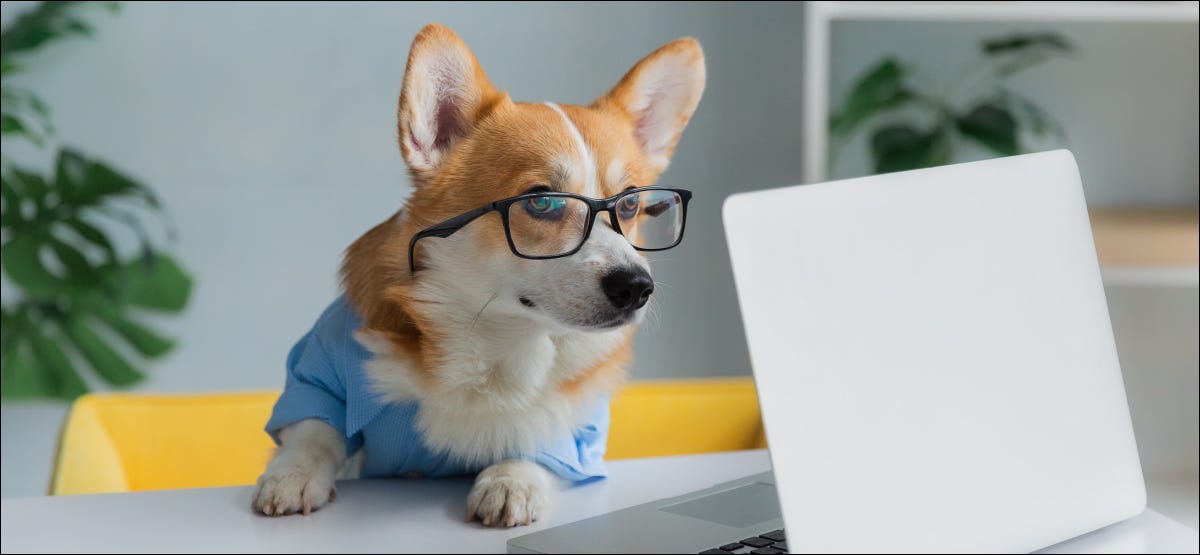بادئ ذي بدء ، تحقق من تمكين Windows Spotlight على جهاز الكمبيوتر الخاص بك. ما عليك سوى فتح تطبيق “الإعدادات” ، ثم النقر على “التخصيص”> “قفل الشاشة”. ضمن خيار “الخلفية” ، اختر “Windows Spotlight” من القائمة المنسدلة. بمجرد تمكين الميزة ، سيتم تنزيل الصور الجديدة بشكل مستمر وعرضها على شاشة القفل.
ابحث عن صور شاشة قفل Windows 10 محليًا
يمكنك العثور على صور شاشة القفل مدفونة بعمق داخل مجلد ملف تعريف المستخدم الخاص بك. للعثور عليهم ، اتبع أي من هاتين الطريقتين.
باستخدام مستكشف Windows
الخطوة 1: افتح مستكشف Windows. انسخ المسار أدناه والصقه في شريط العناوين ، واضغط على Enter.
%userprofile%\AppData\Local\Packages\Microsoft.Windows.ContentDeliveryManager_cw5n1h2txyewy\LocalState\Assets
الخطوة 2: في المجلد الذي يفتح ، سترى مجموعة من الملفات بأسماء عشوائية وبدون امتدادات. بعض هذه الملفات هي الصور التي نبحث عنها. ما عليك سوى تحديد جميع الملفات التي يزيد حجمها عن 200 كيلوبايت ونسخها إلى مجلد جديد في أي مكان تريده. إذا انبثقت رسالة تحذير ، فما عليك سوى النقر فوق “موافق” لإنهاء نسخ الملفات.
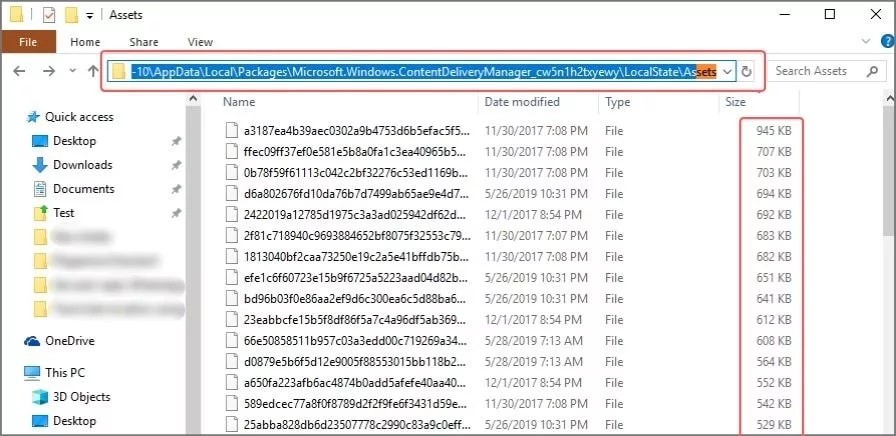
الخطوة 3: أعد تسمية الملفات وقم بتضمين امتداد jpg في نهاية أسمائها.
بمجرد إعادة تسمية الملفات ، يجب أن تبدأ في رؤية معاينات للصور في Explorer. ويمكنك الآن عرض الصور في أي محرر صور.
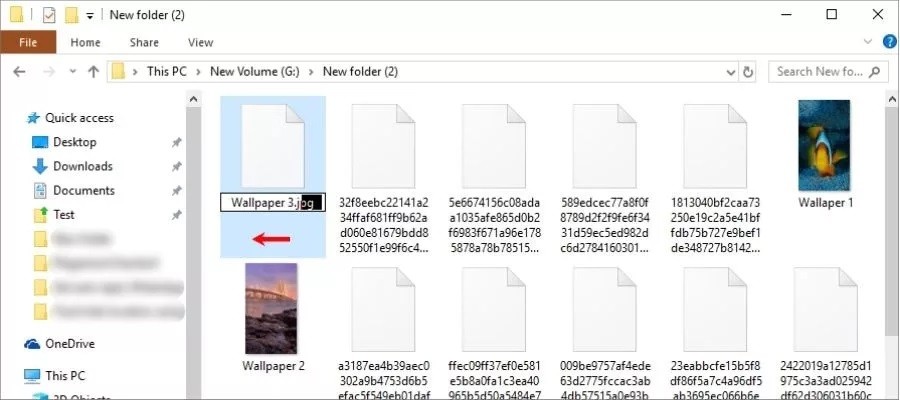
استخدام برنامج PowerShell النصي
إذا لم تكن تقنيًا ، فما عليك سوى تنزيل برنامج PowerShell النصي هذا . سيوفر الكثير من وقتك وعملك اليدوي. عندما يتم استدعاء هذا البرنامج النصي ، يقوم بنسخ الصور المخزنة مؤقتًا إلى مجلد وجهة وإضافة ملحق .jpg كلاحقة. يتم تعيين المجلد الوجهة افتراضيًا على OneDrive \ Pictures \ Wallpaper \ Spotlight.
الخطوة 1: انقر فوق ابدأ> اكتب “بوويرشيل”> انقر فوق تطبيق “Windows PowerShell”.
الخطوة 2: انقر نقرًا مزدوجًا فوق الملف الذي قمت بتنزيله. ثم انسخ الأمر والصقه في نافذة Powershell. اضغط دخول.
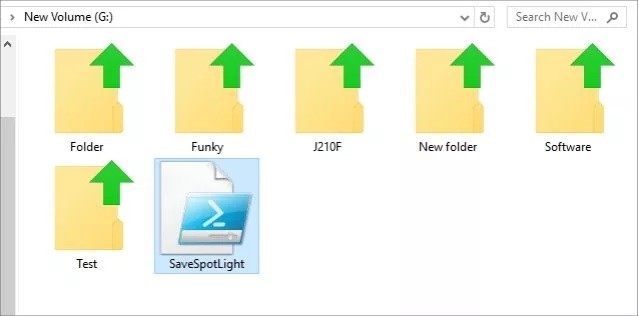
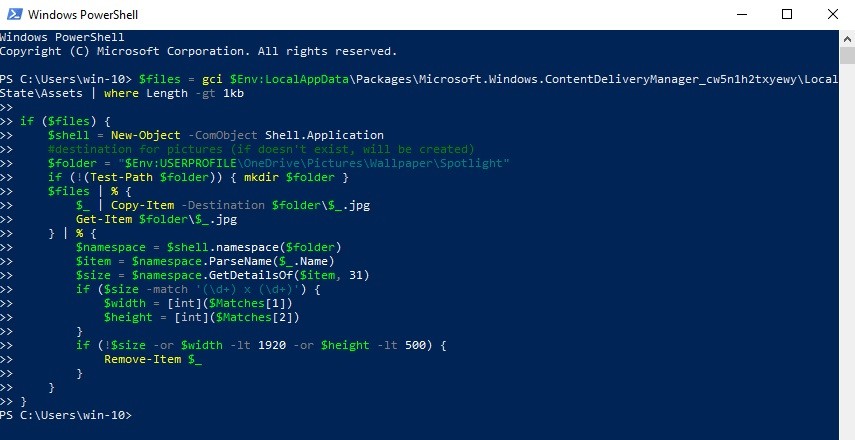
هذا هو! فقط افتح المجلد المذكور أعلاه وستحصل على جميع الصور.
تنزيل جميع صور Spotlight
لا يمكنك الحصول على جميع صور Spotlight محليًا حيث يقوم Windows باستبدال الصور المخزنة مؤقتًا مسبقًا بأخرى جديدة. ولكن هناك بعض مواقع الويب والتطبيقات المتاحة حيث يمكن تنزيلها على جهازك.
باستخدام موقع على شبكة الإنترنت
توجه إلى هذا الموقع ، وتصفح المجموعات ، واختر صورك المفضلة. لتنزيل صورة ، انقر بزر الماوس الأيمن عليها وحدد خيار “حفظ الصورة باسم” بعد ذلك.
باستخدام تطبيق متجر Windows
يمكن لتطبيق Microsoft Store المسمى Spotlight Wallpapers البحث عن أحدث صور Spotlight وتنزيلها بشكل فردي على نظامك.
- قم بتثبيت التطبيق من متجر تطبيقات Windows 10. التطبيق مجاني للاستخدام.
- قم بتشغيل التطبيق ، ثم انقر فوق علامة التبويب “Spotlight”. سيقوم بعد ذلك بالبحث عن الصور المتاحة. لمسح المزيد من الصور ، انقر فوق السهم الموجود في الأسفل.
- بعد الفحص ، يمكنك تنزيل أي من الصور بنقرتين فقط. ببساطة ، حدد الصورة وانقر على “السهم لأسفل” في أسفل اليمين.
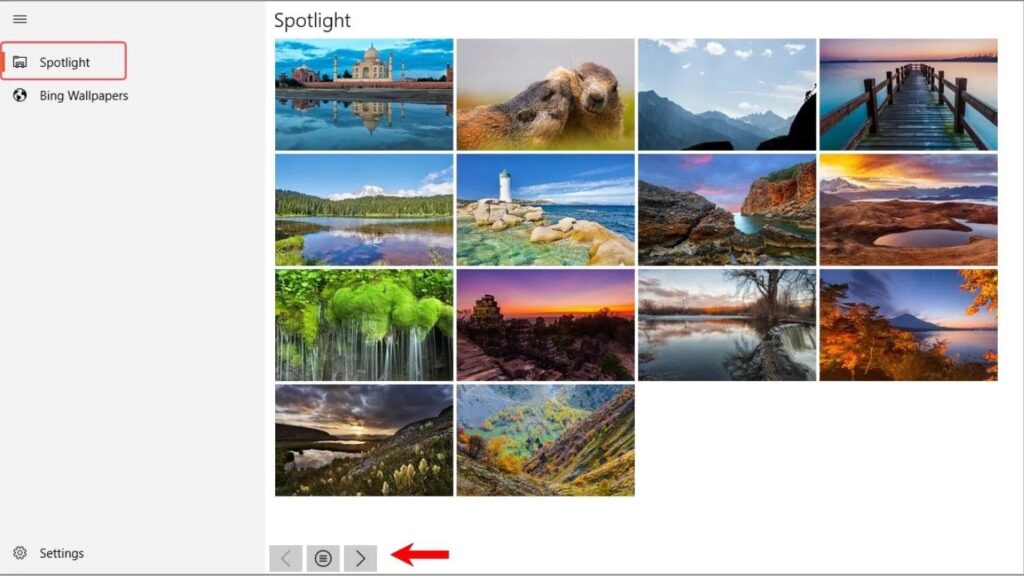
قم بتعيين صور Windows Spotlight / Lock Screen كخلفية لسطح المكتب
بمجرد العثور على الصور التي تعجبك ، يمكنك تعيين صورة معينة كخلفية لسطح المكتب ، أو يمكنك حتى إنشاء عرض شرائح باستخدام مجموعة من صور Spotlight المفضلة لديك. للقيام بذلك ، افتح تطبيق الإعدادات. انقر فوق التخصيص> الخلفية. من القائمة المنسدلة ، حدد صورة لاستخدام عرض شرائح واحد فقط لاستخدام صور متعددة كخلفية لسطح المكتب. أخيرًا قم بتعيين الصور.
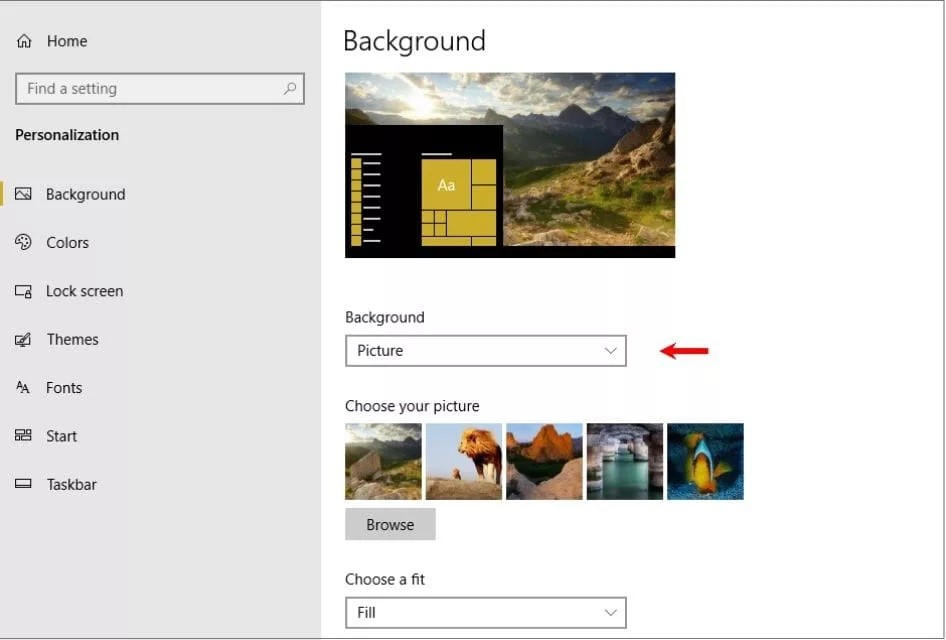
الآن ، هذه هي النصيحة الاحترافية. إذا كنت تريد تحديث خلفية سطح المكتب تلقائيًا باستخدام صورة شاشة القفل ، فاستخدم هذا التطبيق . هذا هو التطبيق المثالي للأشخاص الذين يرغبون في أتمتة العملية دون تدخل يدوي.